本文主要通过软件拦截来达到目的,操作相对比较简单,复杂的方法这里暂时不做深入演示。 一、QQ电脑管家设置 1、安装并打开QQ电脑管家 2、点击工具箱 3、找到软件弹窗拦截并点击......
2022-10-20 206 电脑去除电脑广告
mac是网卡的物理地址,也就是网卡出厂时的序列号,每块网卡都有唯一的 mac 以标识它们的身份。由于 mac 不像IP地址那样用在网络中标识身份,平常很少用到,出于安全的原因非本机的程序无法获取到 mac,所以被关注度也不高。如果要用到,如何查看mac地址呢?
查看mac地址的方法很多,文章总结了4种常用的查看方法,既适用于 Win7 系统,又适用于 XP,不过有些方法只适用XP,将会特别标明。
1、快捷步骤:
开始 → 所有程序 → 附件 → 命令提示符 → 输入 ipconfig /all → 回车 → 以太网适配器 本地连接 → 物理地址。
2、详细步骤:
1)依次选择“开始 → 所有程序 → 附件 → 命令提示符”,输入 ipconfig /all 回车,如图1所示:
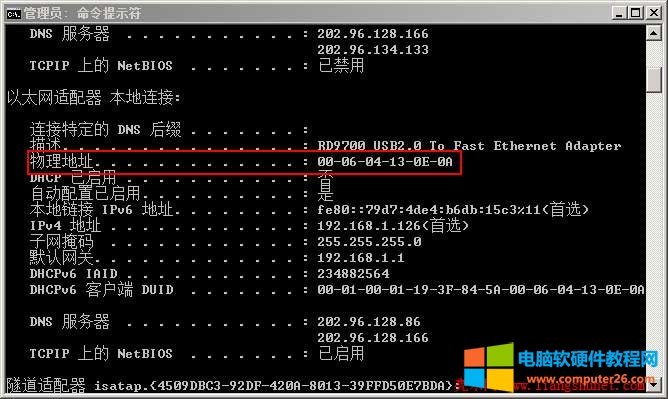
图1
2)“物理地址(physical address)”右边的就 mac,已用红框标明。
(一)Win7 以上系统查看方法:
1、快捷步骤:
“网络连接”图标 → 打开网络和共享中心 → 本地连接 → 详细信息 → 物理地址。
2、详细步骤:
1)单击“网络连接”图标,选择“打开网络和共享中心”,如图2所示:
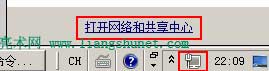
图2
2)在打开的窗口中,单击“本地连接”,如图3所示:
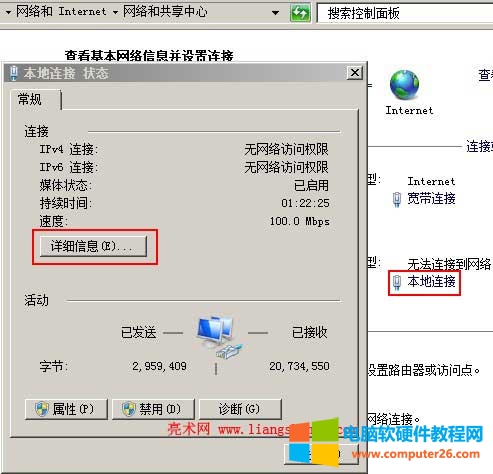
图3
3)在“本地连接 状态”窗口中,单击“详细信息”,如图4所示:
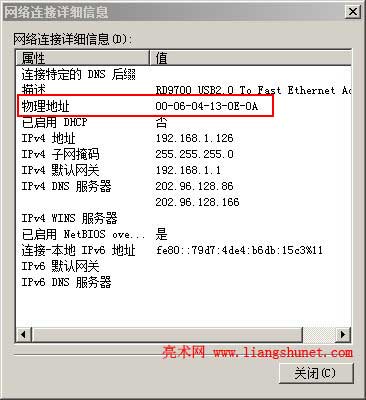
图4
(二)XP系统查看方法:
1)双击右下角的“网络连接”图标(两台小电脑),打开“本地连接 状态”窗口。
打开“本地连接”另一种方法:右键桌面上的“网络” → 右键“本地连接” → 属性。
2)选择“支持”选项卡,单击“详细信息”就会显示跟图4一样的信息。
1、单击图3中的“属性”,打开窗口如图5所示:
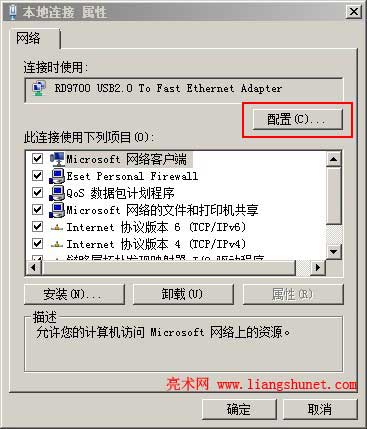
图5
2、单击“配置”,选择“高级”选项卡,单击 Network address,如图6所示:
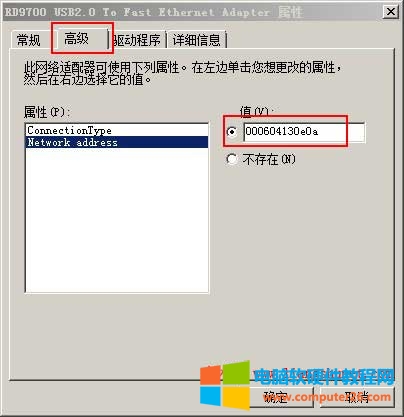
图6
3、“值”下面的就是电脑的 mac 地址。
1、依次选择“开始 → 运行”,输入 Winipcfg 回车,打开“IP 配置”窗口。
2、单击“Ethernet 适配器信息”下面的下拉框,选择自己网卡的型号,“适配器地址”右边显示的就电脑的 mac 地址。
提示:此方法在 Win7 以上系统已不适用。
相关文章
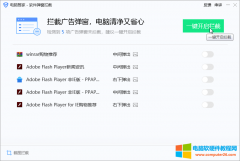
本文主要通过软件拦截来达到目的,操作相对比较简单,复杂的方法这里暂时不做深入演示。 一、QQ电脑管家设置 1、安装并打开QQ电脑管家 2、点击工具箱 3、找到软件弹窗拦截并点击......
2022-10-20 206 电脑去除电脑广告

我们在使用电脑的时候,有时候发现系统右下角的时间不能同步,也就是时间不准。导致电脑时间不能同步的原因有很多,先从简单的开始,一一排查。电脑时间不对的影响不容小觑,......
2016-11-09 200

HDMI是干什么用的?HDMI主要用来做什么?甚至不清楚HDMI是什么线?下面小编就给大家科普一下HDMI信号线是干啥用的。 疑问解答: HDMI是什么线?HDMI是干什么用的 高清多媒体接口(英文......
2022-09-01 200 HDMI是干什么用的 HDMI是什么线
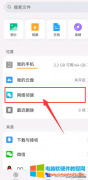
通过手机和电脑之间进行数据传输的需求越来越频繁了,通过数据线直接连接传输的方式,现在很少有人使用了,都嫌麻烦,因为受到空间的限制,不灵活,不方便,所以都采用QQ或者......
2022-06-03 216 无损互传数据

笔记本电脑当只用电池(不接电源)时,从一个窗口切换到另一个窗口(或桌面),屏幕会变暗,对眼睛伤害十分大。为什么会出现这种情况,又怎么解决呢? 1、变暗的原因 由于没有......
2023-01-12 212 笔记本电脑